Jak przekonwertować dysk Windows z FAT32 na NTFS
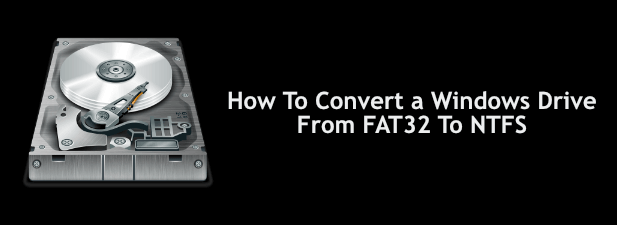
- 5025
- 705
- Tomasz Szatkowski
Starsze systemy operacyjne systemu Windows polegały w dużej mierze na systemie plików FAT32 w celu przechowywania. Ten system plików został opracowany z myślą o 32-bitowych systemach operacyjnych, ograniczając maksymalną pojemność dysków FAT32 do 2 TB i rozmiarów plików do 2 do 4 GB (w zależności od systemu operacyjnego). FAT32 to jednak stary system plików.
NTFS był domyślnym systemem plików dla użytkowników systemu Windows od czasów systemu Windows XP, więc jeśli nadal trzymasz się dysków używających FAT32, brakuje ci prędkości i postępów technicznych, które oferuje aktualnie utrzymane NTFS. Jeśli chcesz przekonwertować napęd okny z FAT32 na NTFS, oto co musisz zrobić.
Spis treści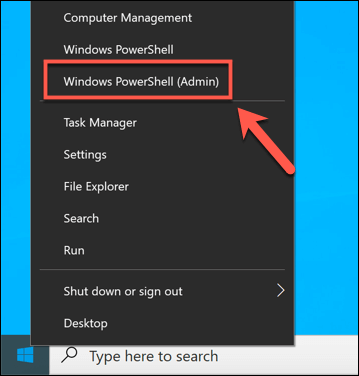
- W oknie otwartego PowerShell wpisz Konwertuj E: /FS: NTFS, zastąpienie MI: z odpowiednią literą dysku dla twojego napędu.
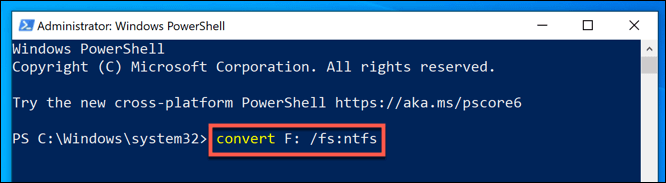
Proces zajmie trochę czasu. Po zakończeniu procesu i zakładaniu, że nie wystąpiły żadne błędy, system plików na dysku powinien był przekonwertować na NTFS bez żadnych dodatkowych kroków.
Jeśli wystąpi błąd, może to wskazać problem z dyskem, więc należy sprawdzić dysk twardy pod kątem błędów przed ponownym wypróbowaniem procesu.
Konwertuj dyski FAT32 na NTFS za pomocą Eksploratora plików Windows
Podczas konwersji jazdy z FAT32 na NTF bez formatowania jest preferowaną opcją, możesz nie być w stanie tego zrobić. Jeśli system plików ma błędy lub po prostu chcesz wyczyścić dysk i zmienić go przeznaczeniem, możesz znaleźć formatowanie, jest to lepsza opcja.
Oznacza to, że Twój obecny system plików FAT32 zostanie usunięty wraz ze wszystkimi istniejącymi plikami i zastąpiony pustym napędem NTFS. Możesz to zrobić na kilka sposobów, ale najszybszą metodą jest użycie Eksploratora plików Windows.
- W Eksploratorze plików Windows otwórz Ten komputer sekcja za pomocą panelu nawigacyjnego po lewej stronie. Twoje dyski będą wymienione w ramach Urządzenia i dyski Sekcja.
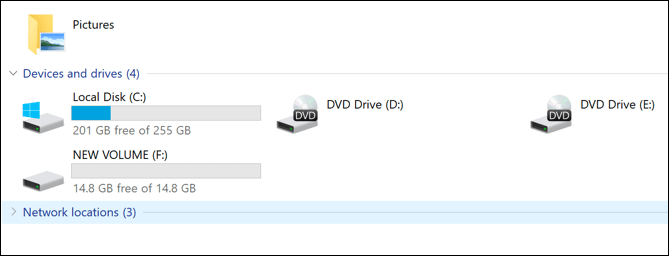
- Aby sformatować napęd FAT32, kliknij prawym przyciskiem myszy napęd, który chcesz przekonwertować. Z menu kontekstowego kliknij Format.
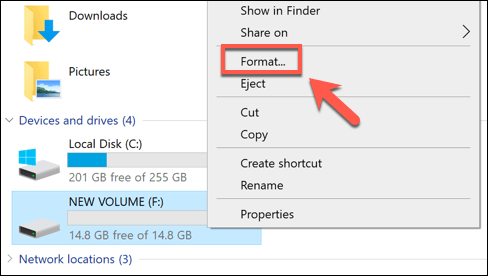
- w Format okno, możesz ustawić nazwę, typ pliku i typ formatowania. Pamiętaj, aby wybrać NTFS z System plików Menu rozwijane. Jeśli chcesz wymienić dysk, ustaw nową etykietę w Etykieta głośności skrzynka. Możesz również szybko wytrzeć dysk, włączając Szybkie formatowanie pole wyboru.
- Gdy będziesz gotowy do rozpoczęcia formatowania, naciśnij Początek przycisk.
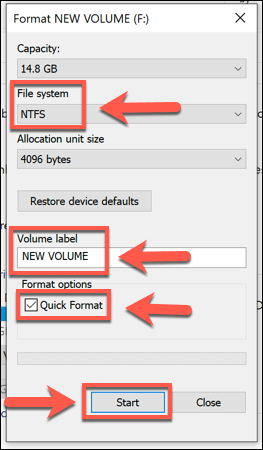
- Windows poprosi o potwierdzenie, że faktycznie chcesz sformatować napęd, ostrzegając przed ryzykiem utraty danych. Naciskać OK potwierdzać.
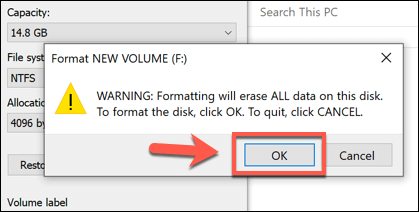
Prędkość formatowania będzie się różnić, w zależności od rozmiaru dysku i tego, czy wybrałeś do użycia opcji szybkiego formatu. Po zakończeniu procesu formatowania NTFS możesz natychmiast używać dysku.
Konwertuj dyski FAT32 na NTF za pomocą zarządzania dysku
Możesz także użyć Zarządzanie dysku Windows narzędzie do sformatowania napędu FAT32, przekształcając go w NTFS. Podobnie jak powyższa metoda, to również wyczyści Twoje dane, więc najpierw zapasuj swoje pliki.
- Aby otworzyć zarządzanie dysku, kliknij prawym przyciskiem myszy menu Start i kliknij Zarządzanie dyskiem opcja.
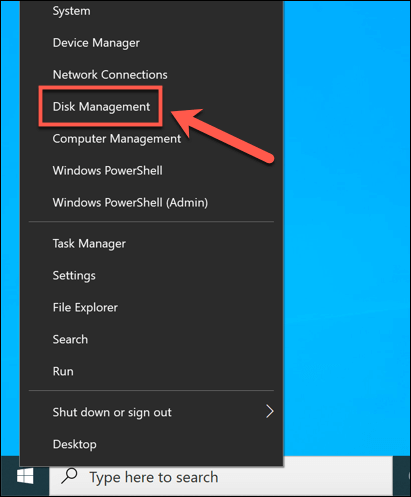
- w Zarządzanie dyskiem okno, lista dysków i partycji zostanie wymieniona. Aby sformatować partycję napędu, kliknij prawym przyciskiem myszy wpis na liście dysku (u góry) lub listy woluminów (na dole) i wybierz Format opcja.
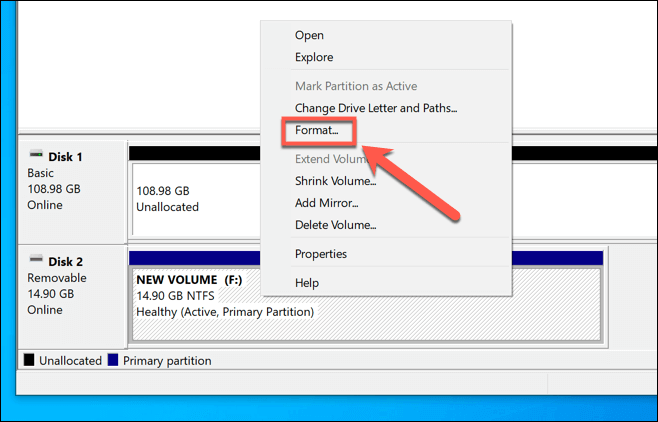
- w Format okno, możesz wybrać etykietę woluminów i system plików. Dla systemu plików wybierz NTFS. Możesz także nacisnąć Wykonaj szybki format pole wyboru, aby szybko sformatować dysk, ale jeśli chcesz go bezpiecznie wytrzeć, upewnij się, że to pole wyboru pozostało niezaznaczone. Gdy będziesz gotowy, naciśnij OK potwierdzać.
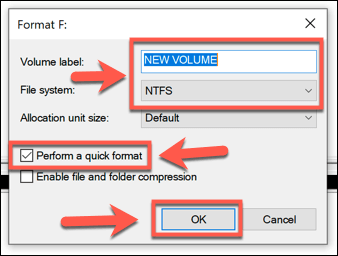
- Zostaniesz poproszony o potwierdzenie, że chcesz sformatować dysku, tracąc zapisane pliki w tym procesie. Kliknij Tak kontynuować.
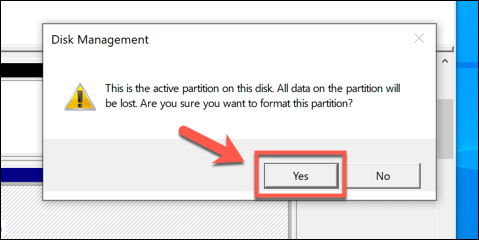
Napęd zostanie w tym momencie sformatowany. Po zakończeniu procesu Twój nowo sformatowany dysk pojawi się w Eksploratorze plików Windows, abyś mógł użyć.
Korzystanie z oprogramowania stron trzecich do konwersji dysków FAT32
Windows zawiera różne wbudowane metody formatowania lub konwersji dysków z FAT32 na NTFS, ale dostępne są również opcje stron trzecich.
Jednym z przykładów bezpłatnego oprogramowania zdolnego do wykonania tego zadania jest Asystent partycji Aomei. Podczas gdy istnieje płatna wersja tego oprogramowania, bezpłatna wersja jest w stanie przekonwertować dyski FAT32 na NTF bez formatowania napędów i utraty danych.
- w Asystent partycji Aomei Główne okno, zobaczysz listę zainstalowanych napędów i indywidualnych partycji napędowych. Aby przekonwertować partycję napędu, wybierz go na liście u dołu, a następnie naciśnij Konwertuj na NTFS Opcja w menu po lewej stronie.
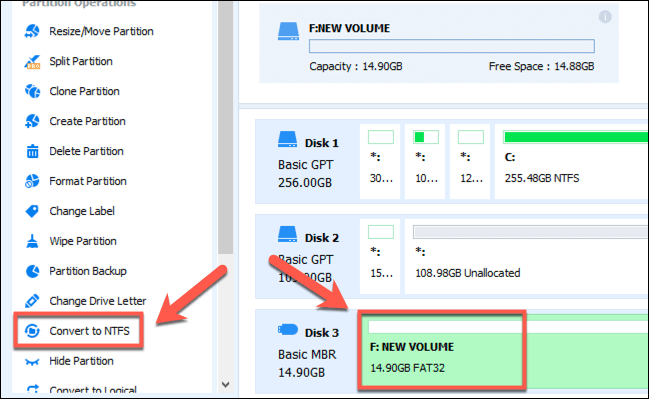
- w Konwertuj na partycję NTFS Opcje, upewnij się, że to NTFS to wybrana opcja w menu rozwijanym, a następnie naciśnij OK potwierdzać.
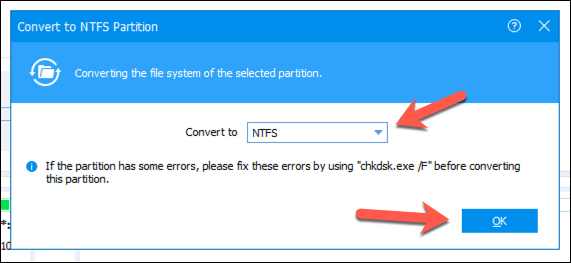
- Po wybranych opcjach konwersji musisz teraz zastosować zmiany. wciśnij Stosować przycisk w lewym górnym rogu okna, aby to zrobić.
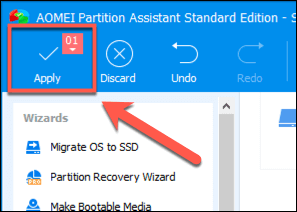
- w Oczekujące operacje pudełko, możesz zobaczyć listę zadań, które oprogramowanie wykonało. Potwierdź, że istnieją prawidłowe ustawienia konwersji napędu FAT32 na NTFS (na przykład przekształcasz prawidłowy napęd FAT32). Gdy będziesz szczęśliwy, naciśnij Przystępować przycisk.
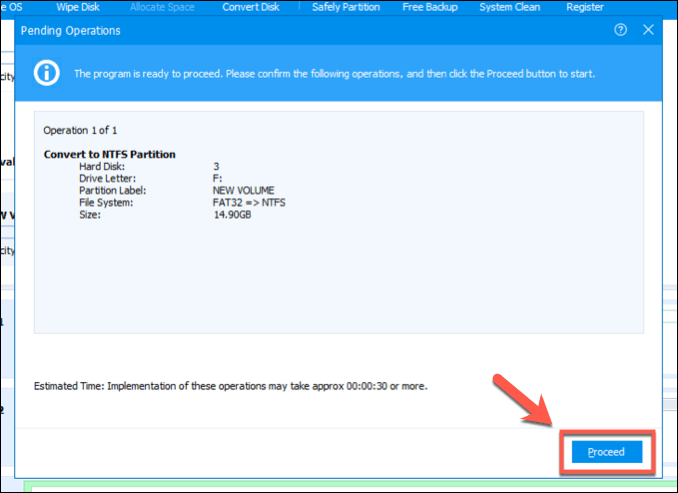
- Zostaniesz poproszony o potwierdzenie, że chcesz kontynuować. Naciskać Tak Aby potwierdzić i rozpocząć konwersję systemu plików.
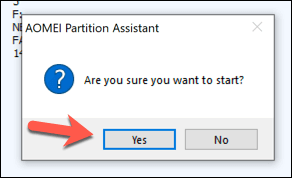
- Możesz śledzić pasek postępu na ekranie, aby monitorować konwersję. Po pomyślnym zakończeniu Aomei cię ostrzega.
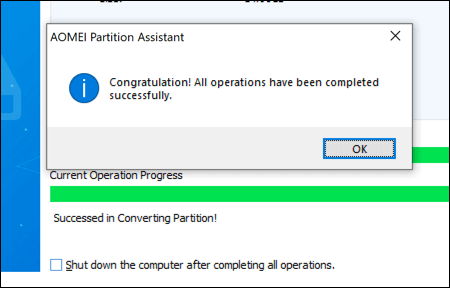
Twój nowo skoncentrowany dysk NTFS będzie gotowy do użycia natychmiast po zakończeniu tego procesu.
Alternatywne systemy plików dla dysków systemu Windows
FAT32 może być starym systemem plików, ale to nie znaczy, że warto całkowicie porzucić. Możesz użyć starszego dysku FAT32 jako wspólnego napędu pamięci dla systemów z podwójnym wzrostem, ale prawdopodobnie łatwiej będzie ci przejść na NTFS lub inny rodzaj systemu plików, takiego jak ext4, system plików używany przez wiele dystrybucji Linux.
Wolisz używać FAT32 na napęd USB, jeśli pracujesz na starszych komputerach, ale w większości NTFS jest najlepszym systemem plików dla USB i zewnętrznych dysków pamięci, nawet jeśli FAT32 jest uważany za najbardziej kompatybilną opcję. Jeśli jednak masz komputer Mac, możesz spróbować Exfat, ponieważ zarówno system Windows, jak i MacOS to obsługują.
- « Jak zeskrobać stronę internetową
- Jak naprawić „Windows nie można skonfigurować jednego lub więcej elementów systemowych” »

